Hoog CPU-gebruik door Starfield: de 8 beste manieren om dit op te lossen [2023]
![Hoog CPU-gebruik door Starfield: de 8 beste manieren om dit op te lossen [2023]](https://cdn.4pmtech.com/wp-content/uploads/2023/09/Starfield-High-CPU-Usage-itechhacks-640x375.webp)
Hallo daar, mede-gamer! Heeft u zich afgevraagd waarom u te maken krijgt met het vervelende probleem met het hoge CPU-gebruik van Starfield ? Je bent zeker niet de enige in dit schuitje. Veel gamers praten over dit probleem. Als u zich nu afvraagt wat de oorzaak hiervan is, laten we het dan even op een rijtje zetten.
Starfield, het geesteskind van de beroemde Bethesda Game Studios , is een game die belooft je mee te nemen op een ongelooflijke reis langs de sterren. Maar helaas lijkt dit probleem met het hoge CPU-gebruik een beetje een party-pooper te zijn, toch? Maak je geen zorgen! Wij staan voor u klaar met deze eenvoudige handleiding waarmee u het probleem met het hoge CPU-gebruik van Starfield in een mum van tijd kunt oplossen . En als u problemen ondervindt met een laag CPU-niveau, hebben we dat ook besproken in onze gids voor een laag CPU-niveau . Blijf ons dus volgen terwijl we u door enkele eenvoudige stappen leiden om uw spel weer soepel te laten werken. Laten we beginnen.
Waarom is mijn CPU-gebruik 100% in Starfield?
Voordat we ingaan op de oplossingen, laten we eerst kort begrijpen waarom u mogelijk te maken krijgt met het Starfield 100% CPU-gebruiksprobleem. Gamen vereist aanzienlijke rekenkracht, en soms overtreffen de eisen wat uw systeem kan bieden. Hier zijn een paar eenvoudige redenen waarom uw CPU-gebruik tijdens het gamen omhoog kan schieten:
- Zware graphics: Games zoals Starfield hebben rijke graphics, die belastend kunnen zijn voor je CPU.
- Achtergrondtoepassingen: Het uitvoeren van meerdere toepassingen op de achtergrond kan een aanzienlijk deel van uw CPU-bronnen verbruiken.
- Verouderde stuurprogramma’s: Het niet hebben van de nieuwste stuurprogramma’s kan soms een hoog CPU-gebruik veroorzaken.
- Hardwarebeperkingen: Oudere of zwakkere CPU’s kunnen moeite hebben om aan de eisen van moderne games te voldoen.
Stappen om het hoge CPU-gebruik van Starfield op te lossen
Voordat u ingaat op de oplossingen, volgen hier enkele primaire stappen die u kunt nemen om het probleem met het Starfield High CPU-gebruik op te lossen:
- Update GPU-stuurprogramma’s : Zorg ervoor dat al uw stuurprogramma’s, vooral het grafische stuurprogramma, up-to-date zijn.
- Achtergrondtoepassingen wissen: Sluit onnodige toepassingen die op de achtergrond draaien om CPU-bronnen vrij te maken.
- Controleer op malware: voer een malwarescan uit om er zeker van te zijn dat schadelijke software uw CPU niet belast.
- Systeemvereisten: Controleer of uw systeem voldoet aan de minimale vereisten om het spel soepel te laten verlopen.
Hoe Starfield hoog CPU-gebruik op pc te repareren
Laten we nu enkele gedetailleerde oplossingen bekijken om het probleem met het hoge CPU-gebruik van Starfield op te lossen.
1. Controleer het GPU-stuurprogramma
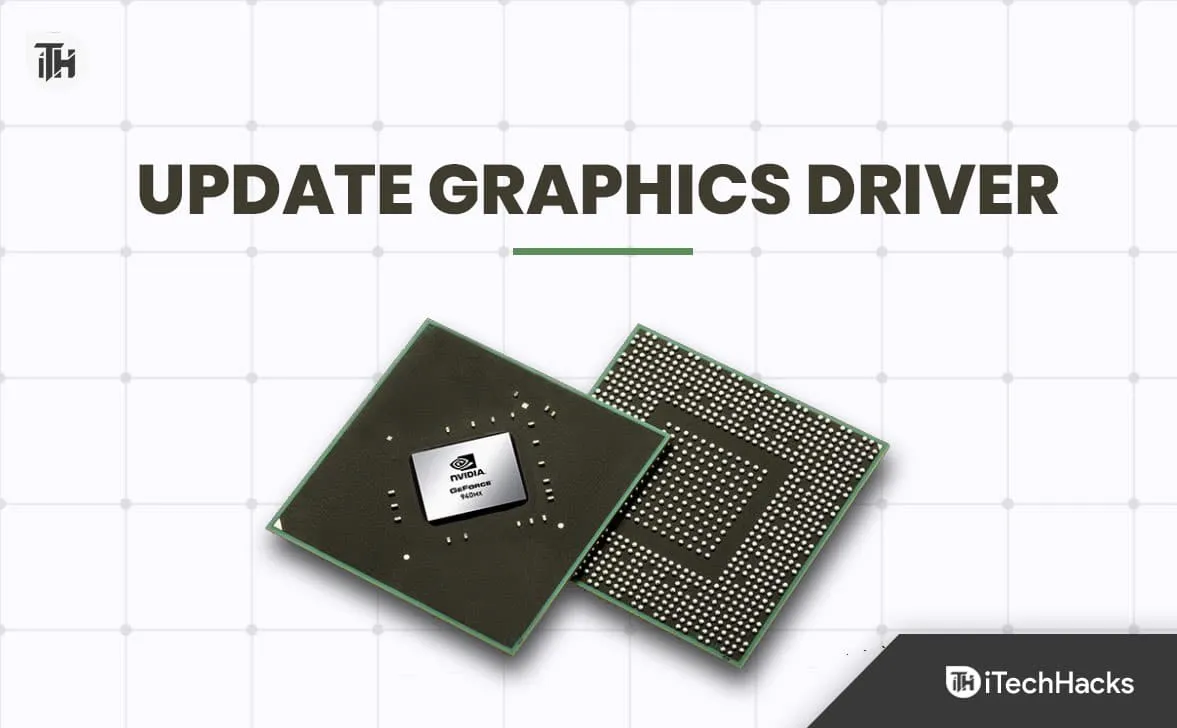
- Identificeer uw GPU: Ontdek eerst het merk en model van uw GPU. U kunt dit doen door met de rechtermuisknop op uw bureaublad te klikken en “Beeldinstellingen” of “Schermresolutie” te selecteren en vervolgens op “Geavanceerde instellingen” te klikken.
- Bezoek de website van de fabrikant: Zodra u uw GPU-gegevens kent, gaat u naar de website van de fabrikant (zoals NVIDIA of AMD) om de nieuwste stuurprogramma’s voor uw specifieke model te vinden.
- Downloaden en installeren: Download het nieuwste stuurprogramma en volg de instructies op het scherm om het te installeren.
- Start uw computer opnieuw op: Nadat de installatie is voltooid, start u uw computer opnieuw op om de wijzigingen toe te passen.
- Test het spel: Start Starfield en controleer of het probleem met het hoge CPU-gebruik is opgelost.
2. Stel Schaduwen en menigten in op Laag
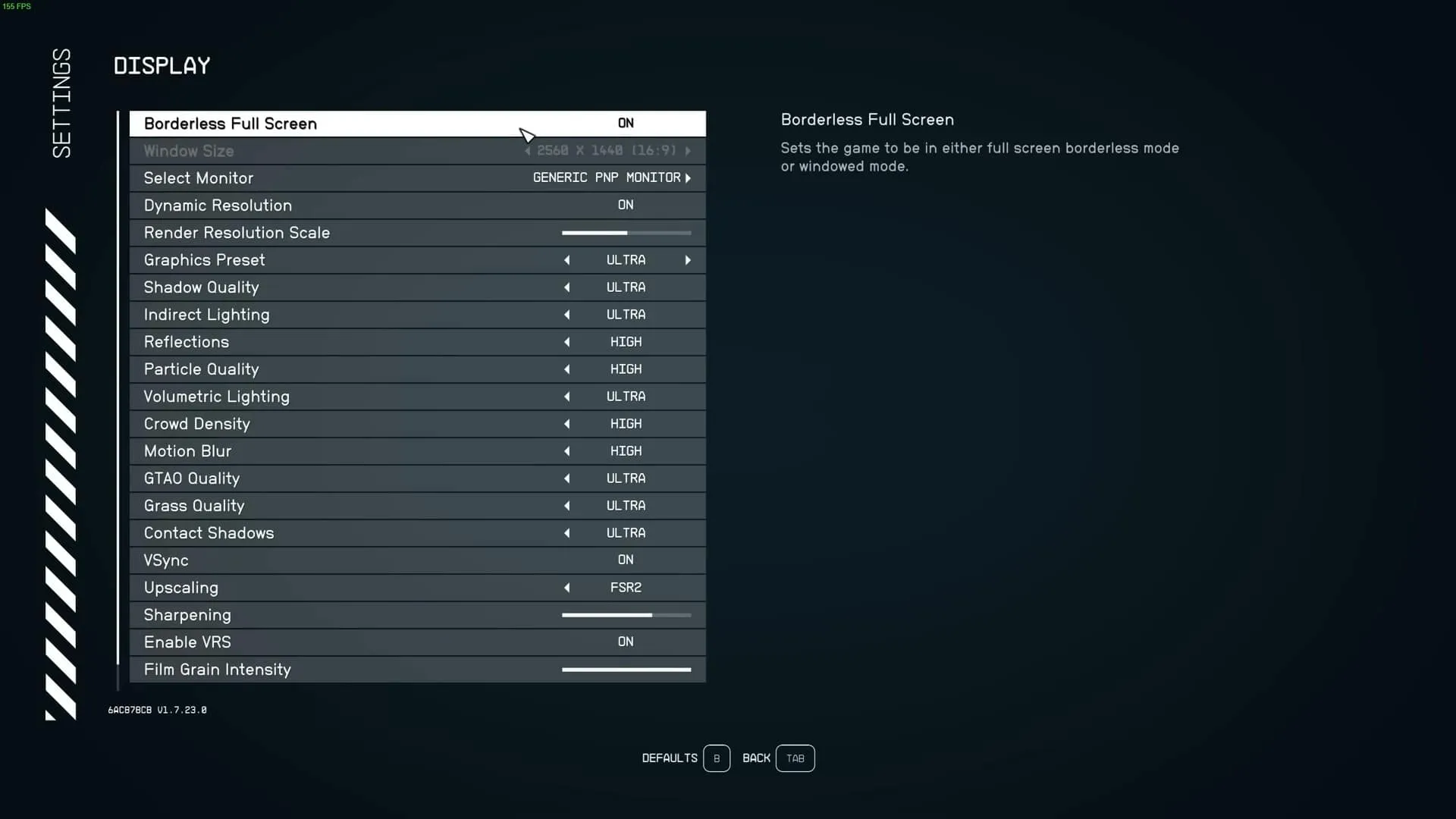
Schaduwen van hoge kwaliteit en een grote drukte in games kunnen een aanzienlijke belasting vormen voor uw CPU. Door de kwaliteit van de schaduwen en de dichtheid van mensenmassa’s in de spelinstellingen te verminderen, kun je mogelijk het probleem met het hoge CPU-gebruik van Starfield verlichten. Deze stap gaat over het vinden van een balans tussen visuele kwaliteit en prestaties om te genieten van een soepelere game-ervaring.
- Open Spelinstellingen: Start Starfield en ga naar het instellingenmenu.
- Schaduwinstellingen aanpassen: Zoek de grafische instellingen en stel de schaduwkwaliteit in op laag. Dit vermindert de rekenbelasting op uw CPU.
- Pas de menigtedichtheid aan: Zoek op dezelfde manier de optie om de menigtedichtheid aan te passen en stel deze in op een lagere instelling om de CPU-belasting te verminderen.
- Opslaan en opnieuw opstarten: sla uw nieuwe instellingen op en start het spel opnieuw om de wijzigingen toe te passen.
- Monitor CPU-gebruik: Speel het spel een tijdje en controleer het CPU-gebruik om te zien of er verbetering is opgetreden.
3. Wijzig GPU-instellingen
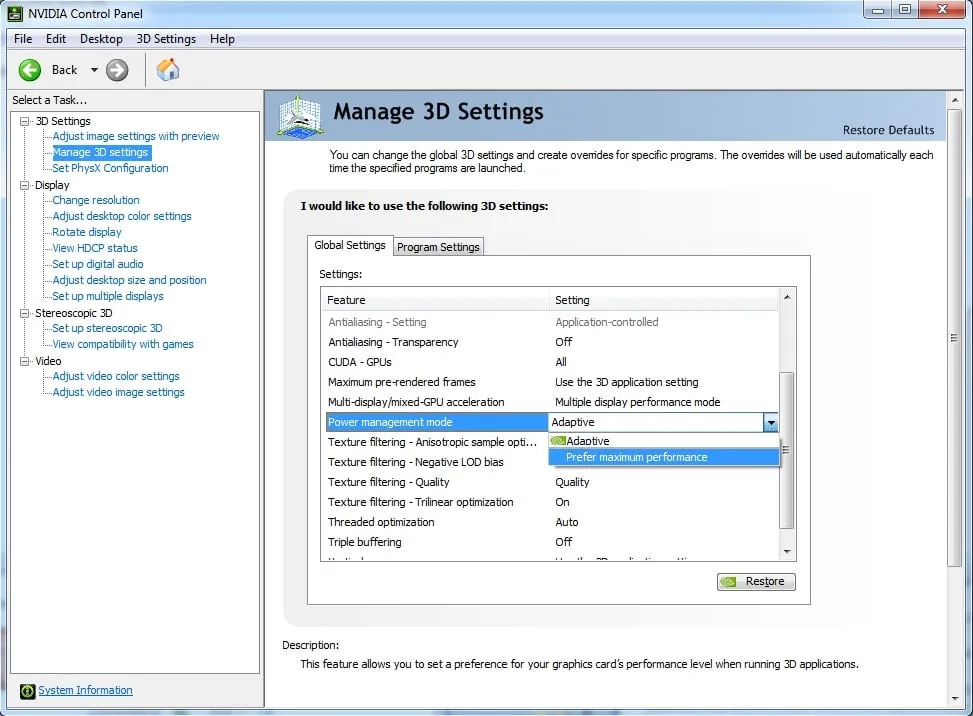
Soms zijn de standaard GPU-instellingen op uw pc mogelijk niet geoptimaliseerd voor gaming, wat leidt tot het Starfield High CPU-gebruiksprobleem. Het aanpassen van deze instellingen om beter aan de eisen van gaming te voldoen, kan mogelijk de prestaties verbeteren en de CPU-belasting verminderen. Dit omvat het aanpassen van verschillende opties in het GPU-configuratiescherm om een optimale gameplay te garanderen.
- Open het GPU-configuratiescherm: klik met de rechtermuisknop op uw bureaublad en selecteer uw GPU-configuratiescherm (NVIDIA-configuratiescherm of AMD Radeon-instellingen).
- 3D-instellingen aanpassen: Navigeer naar het gedeelte 3D-instellingen en optimaliseer ze voor prestaties. Dit kan het aanpassen van textuurfiltering, anti-aliasing en andere instellingen omvatten.
- Energiebeheermodus: Zoek de instelling voor de energiebeheermodus en stel deze in op ‘Voorkeur voor maximale prestaties’ om ervoor te zorgen dat uw GPU tijdens het gamen optimaal wordt benut.
- Wijzigingen toepassen: Pas de wijzigingen toe en sluit het configuratiescherm.
- Test het spel: Start Starfield en controleer of het probleem met het hoge CPU-gebruik is opgelost.
4. Grafische spelinstellingen aanpassen
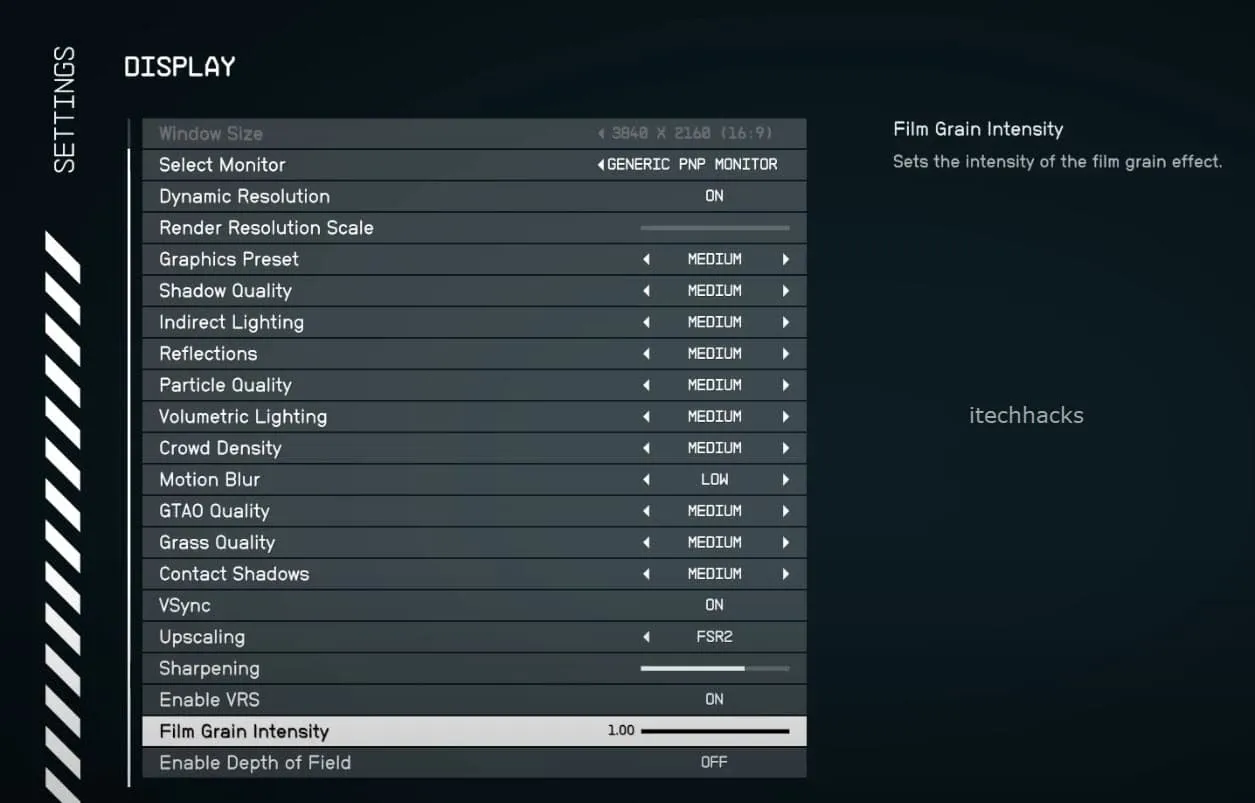
Het aanpassen van de grafische instellingen in het spel kan soms een eenvoudige oplossing zijn voor het probleem met het hoge CPU-gebruik van Starfield. Dit houdt in dat de algehele grafische kwaliteit wordt verlaagd, wat de belasting van uw CPU aanzienlijk kan verminderen, waardoor een soepelere game-ervaring mogelijk wordt zonder frequente vertragingen of crashes.
- Open Starfield en navigeer naar het instellingenmenu.
- Zoek de grafische instellingen en overweeg om de algehele grafische kwaliteit te verlagen tot een niveau dat de CPU-belasting vermindert zonder al te veel concessies te doen aan de visuele aantrekkingskracht.
- Overweeg om de resolutie van het spel te verlagen om de belasting van uw CPU te verminderen.
- Sla je nieuwe instellingen op en start het spel opnieuw om de wijzigingen toe te passen.
- Speel het spel een tijdje en controleer het CPU-gebruik om te zien of er verbetering is opgetreden.
Controleer Taakbeheer voor apps die meer CPU verbruiken
Soms kan het probleem met het hoge CPU-gebruik van Starfield worden veroorzaakt doordat andere applicaties op de achtergrond draaien en een aanzienlijk deel van de CPU-bronnen verbruiken. Het controleren van Taakbeheer om deze applicaties te identificeren en te sluiten kan helpen het CPU-gebruik te verminderen.
- Open Taakbeheer: druk op Ctrl+Shift+Esc of klik met de rechtermuisknop op de taakbalk en selecteer ‘Taakbeheer’ om deze te openen.
- Identificeer applicaties met een hoog CPU-gebruik: Sorteer op het tabblad ‘Processen’ de applicaties op CPU-gebruik om de applicaties te identificeren die de meeste bronnen verbruiken.
- Sluit onnodige applicaties: klik met de rechtermuisknop op de applicaties met een hoog CPU-gebruik en selecteer ‘Taak beëindigen’ om ze te sluiten en CPU-bronnen vrij te maken.
- Controleer het CPU-gebruik: Houd het CPU-gebruik in de gaten tijdens het spelen van het spel om ervoor te zorgen dat het op een acceptabel niveau blijft.
Hardware upgraden
Soms blijft het probleem met het hoge CPU-gebruik van Starfield bestaan, ondanks het proberen van elke aanpassing en aanpassing. In dergelijke gevallen is het misschien tijd om als laatste redmiddel te overwegen uw hardware te upgraden. Moderne games zoals Starfield zijn niet erg arbeidsintensief en vereisen een krachtige installatie om soepel te kunnen werken. Maar toch, als al uw systeem faalt, kan het investeren in nieuwe hardwarecomponenten zoals een krachtigere CPU, extra RAM of een high-end GPU uw game-ervaring aanzienlijk verbeteren, zodat u zonder problemen van Starfield kunt genieten.
? Aanvullende tips
Om uw game-ervaring verder te verbeteren en het probleem met het hoge CPU-gebruik van Starfield te voorkomen, volgen hier enkele aanvullende tips:
? Regelmatige updates
Vergeet niet uw systeem en game up-to-date te houden met de nieuwste patches en updates. Dit helpt niet alleen bij het oplossen van het probleem met het hoge CPU-gebruik van Starfield, maar verbetert ook de algehele game-ervaring.
❄ Koelsysteem
Investeer in een betrouwbaar koelsysteem om te voorkomen dat uw CPU oververhit raakt, wat een hoog CPU-gebruik kan veroorzaken. Het houdt uw systeem koel en zorgt voor een soepele en ononderbroken game-ervaring.
? Wees voorzichtig met gamemods
Hoewel gamemods je game-ervaring kunnen verbeteren, kunnen ze soms een boosdoener zijn achter een hoog CPU-gebruik. Wees voorzichtig en kies verstandig mods om onnodige belasting van uw CPU te voorkomen.
? Gemeenschapsforums
Blijf verbonden met de gaminggemeenschap via forums en discussiegroepen. Deze platforms bieden vaak waardevolle inzichten en oplossingen om problemen zoals het hoge CPU-gebruik van Starfield op te lossen, zodat u kunt genieten van een zorgeloos game-avontuur.
Door de voorbereidende stappen te volgen en de voorgestelde oplossingen te implementeren, kunt u het CPU-gebruik aanzienlijk verminderen en genieten van een soepelere, aangenamere game-ervaring.
- Hoe u problemen met lage FPS, stotteren, vastlopen of vertragingen bij Starfield kunt oplossen
- Fix Starfield blijft crashen bij problemen met pc, Xbox en PS5
- Hoe Starfield op de Xbox XS-console te installeren
- Hoe te repareren dat de controller niet werkt in Starfield
- 10 manieren om te verhelpen dat Starfield niet of niet op pc start
- Star Citizen-foutcode 30012 oplossen: stapsgewijze handleiding
Geef een reactie